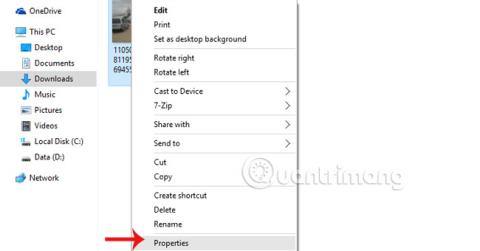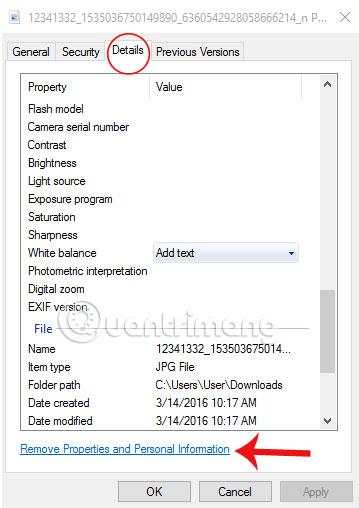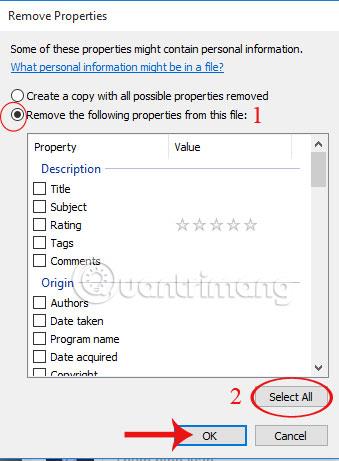Malo ljudi zna da fotografija snimljena svaki dan može sadržavati važnije informacije nego što mislimo. Bilo da fotografirate fotoaparatom ili pametnim telefonom, one sadrže EXL podatke o osobnim podacima kao što su naziv fotoaparata ili telefona, vrijeme snimanja fotografije, rezolucija, pa čak i GPS koordinate.
A uobičajeni čin dijeljenja fotografija na Facebooku slučajno otvara put za one koji namjeravaju ukrasti vaše osobne podatke, kada ih mogu otkriti iz učitane slike. Međutim, zahvaljujući sigurnosnoj značajci slike u sustavu Windows 10, možemo lako izbrisati sve važne informacije na svakoj slici ako ih namjeravamo podijeliti.
Korak 1:
Desnom tipkom miša kliknite fotografiju ili fotografije koje želite izbrisati i odaberite Svojstva .

Korak 2:
Odaberite Detalji za prikaz svih EXL informacija o slici. Nastavite klikom na Ukloni svojstva i osobne podatke.
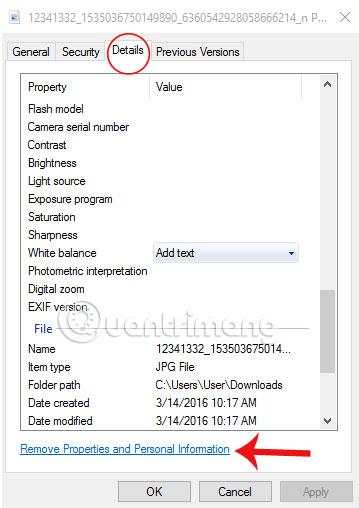
Korak 3:
Pojavljuje se prozor Ukloni svojstva , potvrdite okvir Ukloni sljedeća svojstva iz ove datoteke i odaberite Odaberi sve za brisanje svih informacija o fotografiji. Pritisnite OK za dovršetak operacije.
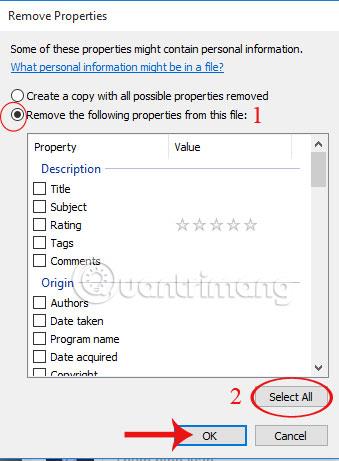
Sada možemo slobodno objavljivati sve slike na društvenim mrežama bez brige o curenju informacija.
Više informacija potražite u sljedećim člancima:
- 5 "tajni" za poboljšanje sigurnosti na pametnim telefonima
Nadamo se da vam je gornji članak koristan!